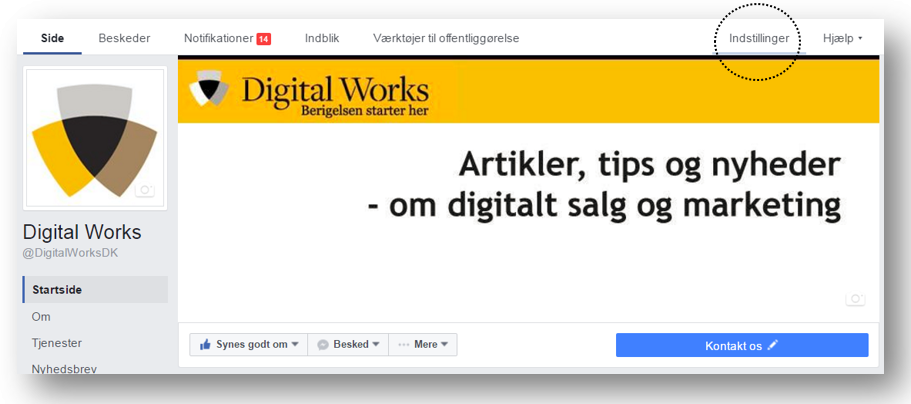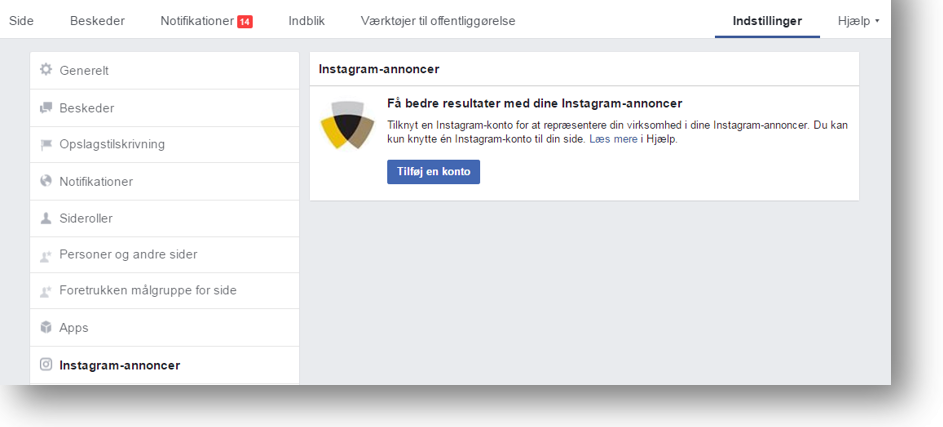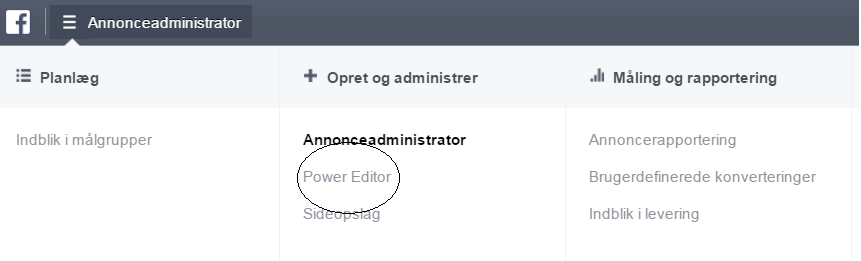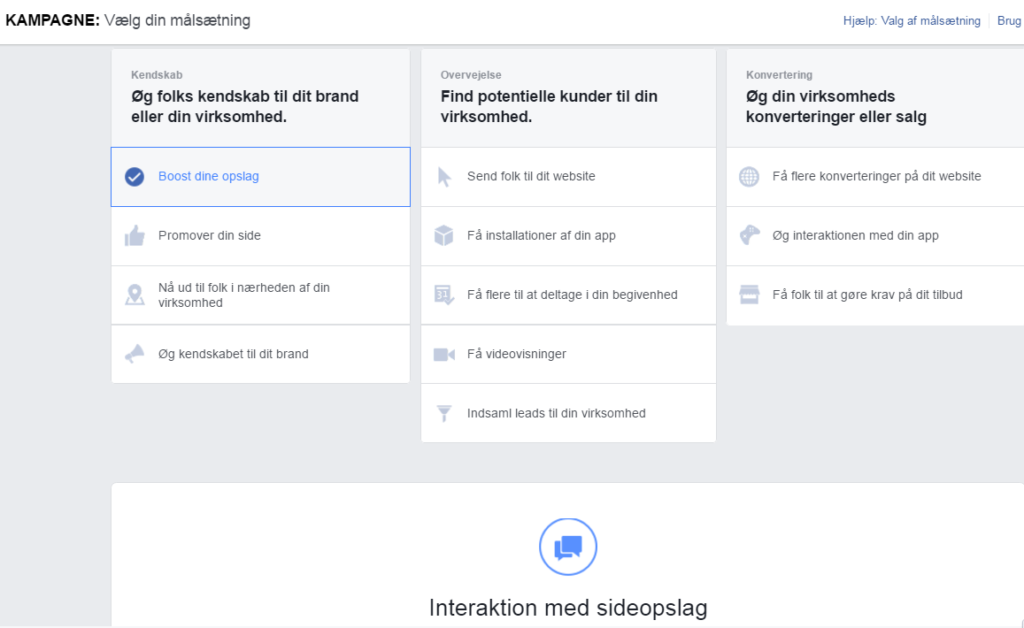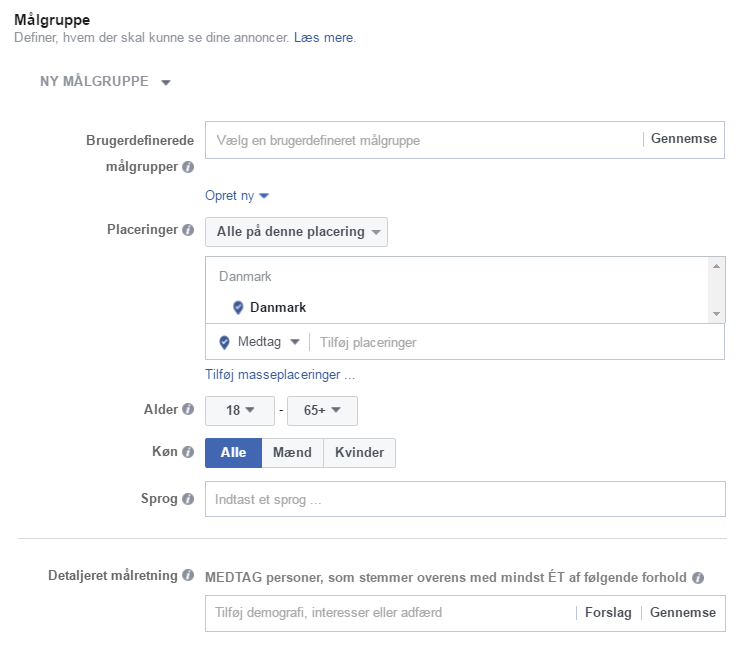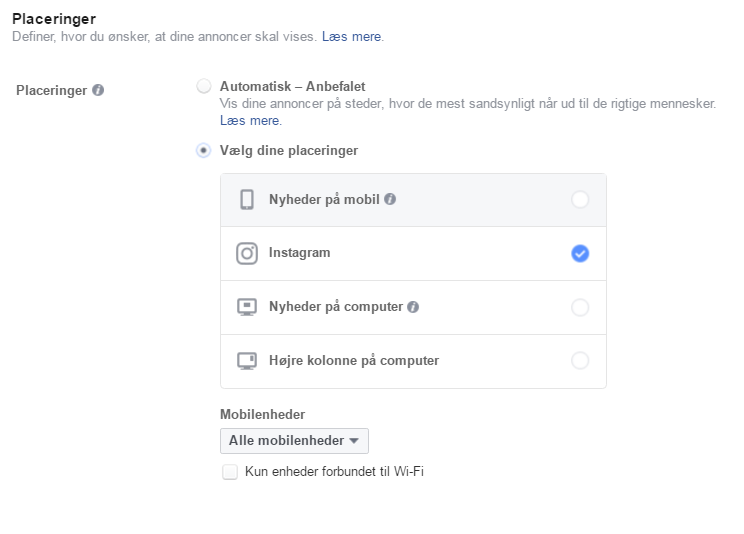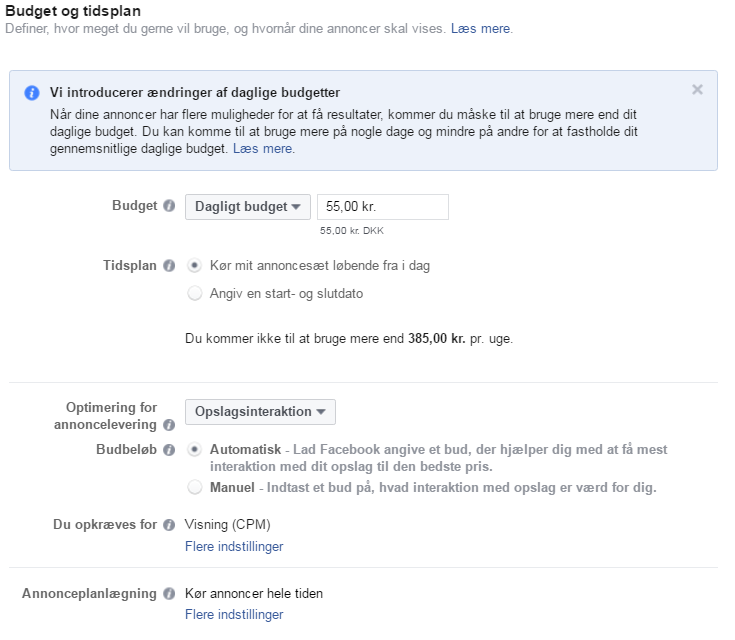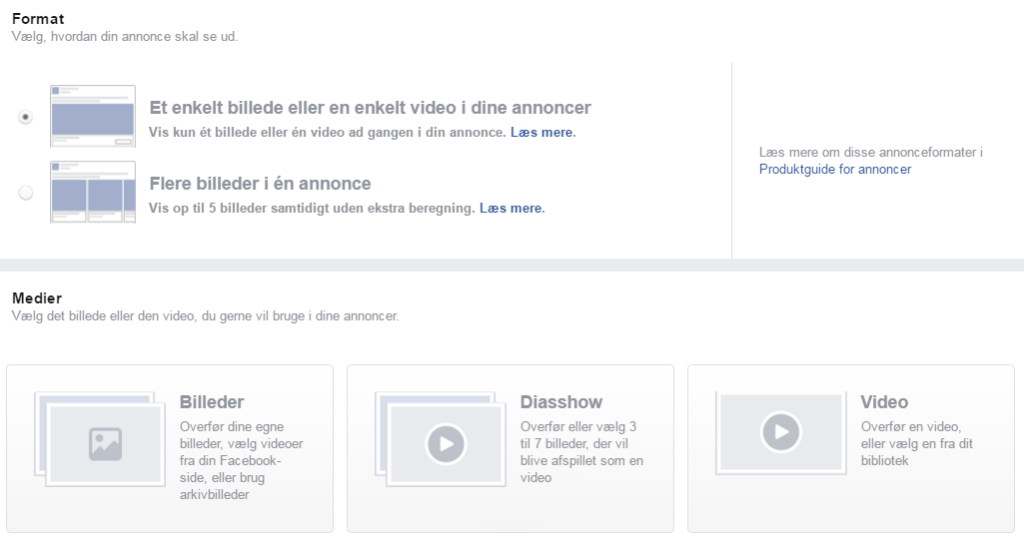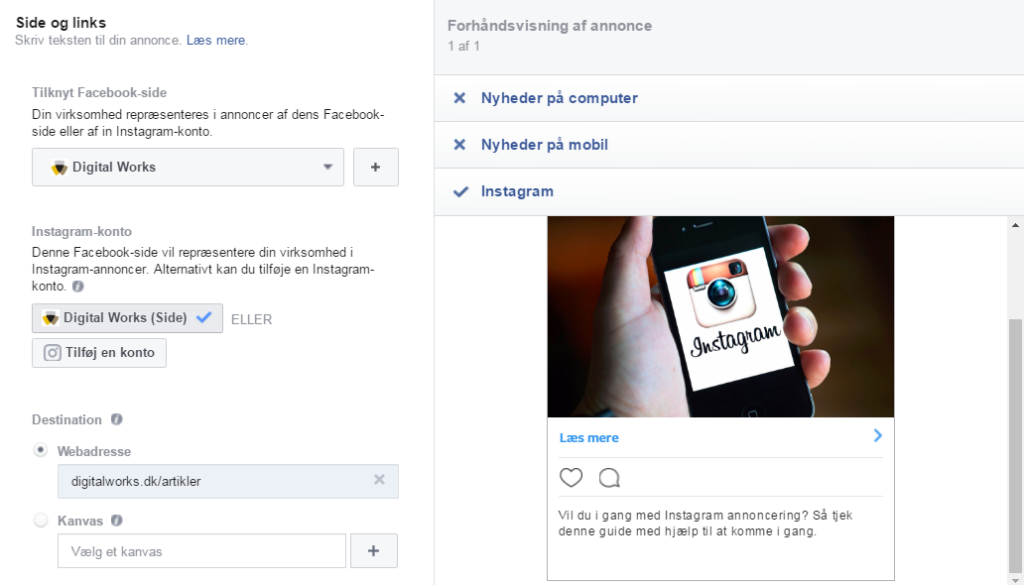Instagram annoncering er stadig et forholdsvis nyt foretagende, som ikke alle har stiftet bekendtskab med endnu. Derfor har vi lavet denne guide, så du har helt styr på, hvordan du gør, når du skal i gang med annoncering.
Værd at vide om annoncering på Instagram
Som sagt er Instagram annoncering forholdsvis nyt, og blev lanceret i Danmark i efteråret 2015. Det har betydning for, hvordan man tænker annoncer på Instagram. For det første er området endnu forholdsvis uudforsket, hvilket betyder, at det stadig er et område, hvor der testes og afprøves. For det andet skal der ske en tilvænning ift. målgruppen, der er vant til at se billeder fra familie, venner og bekendte i deres Instagram feed – og nu skal de pludselig også forholde sig til, at der er reklamer, som de ikke selv har bedt om at se. Det skal dog ikke holde dig tilbage fra at afprøve annoncerne.
Læs med i artiklen her, hvor vi giver gode råd til Instagram annoncering.
Facts: Inden du går i gang
- Instagram-annoncering er tilgængeligt for alle i både power editoren og under annonceoprettelse på Facebook.
- Du skal have en Facebook-side og en Facebook annonce-konto for at oprette Instagram annoncer.
- Det er ikke nødvendigt, at du har en Instagram-konto, selvom det anbefales. Her skal du dog være opmærksom på følgende:
- Din Facebook-sides navn og billede vil blive brugt i din Instagram-annonce. Navnet vil være gråtonet, og det er ikke muligt at klikke på det.
- Du vil ikke kunne svare på kommentarer til din annonce.
- Du kan ikke oprette annoncer på eksisterende Instagram-opslag. Derimod er det muligt med et eksisterende Facebook-opslag (vha. målsætningen ‘Interaktion med opslag’).
Læs mere om Instagram annoncering her.
Kobling mellem Instagram-profil og Facebook
Har du allerede en Instagram konto, som du vil bruge til formålet, skal den tilknyttes din Facebook-side, inden du går i gang med oprettelse af annoncen. Dette gøres ret enkelt fra din Facebook-side, hvor du vælger indstillinger i højre hjørne (se billede):
Når du har gjort det, finder du Instagram-annoncer ude i venstre menu og klikker herpå. Herfra kan du tilføje en Instagram-konto (se billede):
Når dette er gjort, er du klar til opsætning af annoncen.
Sådan oprettes annoncen i power editoren
OBS: Dette er en overordnet guide til, hvordan annoncen oprettes i power editoren. Hvert enkelt step er ikke beskrevet ned til mindste detalje, så vær opmærksom, når du laver annoncen og læs gerne de enkelte trin grundigt igennem, så annoncen udformes helt, som du ønsker.
Kom godt i gang
Gå til Annonceoprettelse og vælg Power Editor.
Vælg en målsætning for annoncen, som understøtter Instagram, på kampagneniveau. Det gør følgende målsætninger, ifølge Facebook:
- Interaktion med sideopslag
- Klik til website
- Websitekonverteringer
- Installation af mobilapp
- Interaktion med mobilapp
- Videovisninger.
Hvis du vil lave et eksisterende Facebook-opslag om til en Instagram-annonce, er det som tidligere nævnt Interaktion med sideopslag (Boost dine opslag), du skal gøre brug af her.
Når du har valgt målsætning og udfyldt kampagnenavn, klikker du på Fortsæt, hvor du kan angive Målgruppe, Placering og Budget.
Udfyld her hvilken målgruppe, du vil ramme på baggrund af ex alder, køn eller interesser/adfærd.
Hernæst bliver du bedt om at vælge Placering for annoncen. Her er der to valgmuligheder: Du kan lade Facebook vælge, hvor det er mest sandsynligt, at du kan ramme den definerede målgruppe, eller du kan manuelt til- og fravælge medier/placeringer. For at lave Instagram-annoncering vælges sidstnævnte. Her skal udelukkende Instagram være klikket af med flueben, som vist på billedet (med mindre annoncen skal vises andre steder også).
Herefter skal du angive Budget og tidsplan. Her kan du fx vælge mellem samlet eller dagligt budget, CPM eller CPC, hvor længe kampagnen skal køre etc.
Når ovenstående er udfyldt klikker du Fortsæt for at komme videre til Format, Medier samt Side og Links.
Her kan du først og fremmest vælge format – vil du have et billede/en video eller roterende billeder (3-5 billeder). Når du først har valgt format, kan du vælge, hvilke(t) billede(r) annoncen skal indeholde.
Til sidst udfylder du Side og links, hvor du har mulighed for at skrive tekst og overskrift til annonce, indsætte link(s) osv. Vær opmærksom på, at du kan se en forhåndsvisning af din annonce ude til højre. På den måde kan du hele tiden tjekke op på, om annoncen ser ud, som den skal.
Før du afgiver din ordre, bør du dobelttjekke, at der er en markering ud for Instagram i afsnittet Forhåndsvisning af annonce. Dette sikrer, at din annonce kan blive vist på Instagram (se billede ovenfor).
Er du kommet i gang med Instagram annoncering?
Fortæl gerne hvordan din oplevelse af annoncerne er i kommentarfeltet herunder.